Utilisation de paramètres de confidentialité améliorés dans Windows 10, mise à jour d'avril 1803

Microsoft améliore les paramètres de confidentialité dans Windows 10 depuis la mise à jour de Fall Creators. Et, il y a encore plus de contrôle dans cette nouvelle version.
À chaque nouvelle version de Windows 10, Microsoftcontinue d’améliorer les contrôles de confidentialité et vous permet de mieux contrôler ce qui peut ou ne peut pas accéder aux données stockées sur le périphérique. Il vous permet également de consulter et de supprimer les données de télémétrie collectées par Microsoft à partir de votre appareil. Il s'agit d'une amélioration importante, car la société propose de nouvelles fonctionnalités telles que la chronologie et le partage à proximité. Voici un aperçu des nouveaux contrôles de confidentialité que vous pouvez gérer dans Windows 10 version 1803.
Visualiseur de données de diagnostic
Diagnostic Data Viewer est un nouvel outil qui vous permet de visualiser, de rechercher et de filtrer les données de diagnostic et de télémétrie de votre PC collectées par Microsoft. Se diriger vers Paramètres> Confidentialité> Diagnostics et commentaires gérer les données de diagnostic. Vous pouvez choisir trois niveaux de collecte de données différents, comme Basic ou Full. Il permet également de supprimer toutes les données de télémétrie collectées. Pour plus de détails sur son utilisation, lisez notre article sur l’utilisation de la nouvelle visionneuse de données de diagnostic.
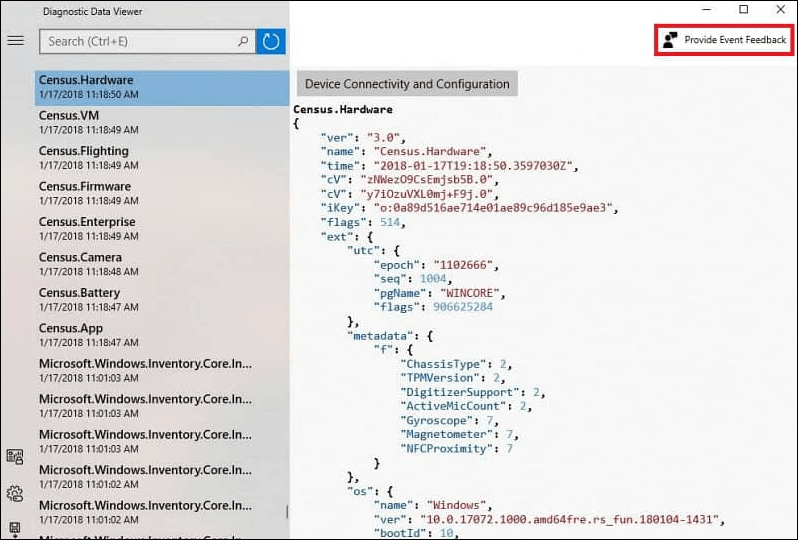
Définir les autorisations individuelles des applications et du matériel
C’est l’un des aspects les plus importants de lanouveaux paramètres de confidentialité en 1803. La définition d'autorisations d'applications dans les versions précédentes de Windows 10 impliquait de fouiller profondément dans les paramètres système. Maintenant, vous pouvez simplement vous diriger vers Paramètres> Applications> Applications et fonctionnalités pour voir la liste des applications installées sur votre système. Cliquez ou appuyez sur une application dans la liste et cliquez sur le lien Options avancées.
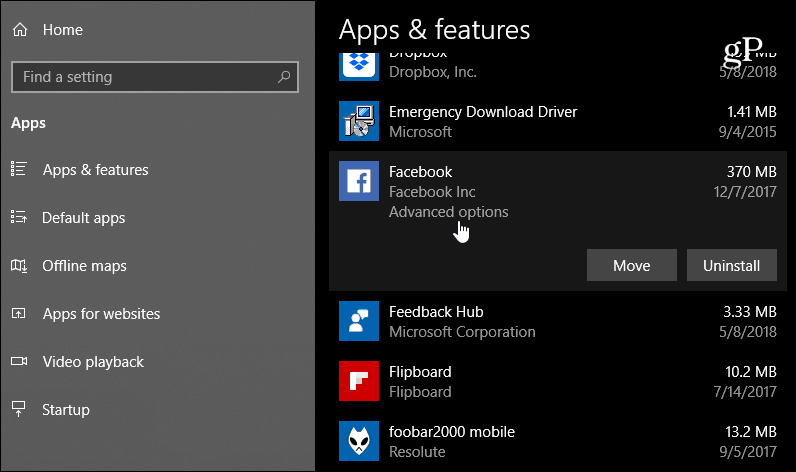
Là, vous pouvez activer ou désactiver les commutateurs pour gérer les éléments auxquels ils ont accès sur votre système.
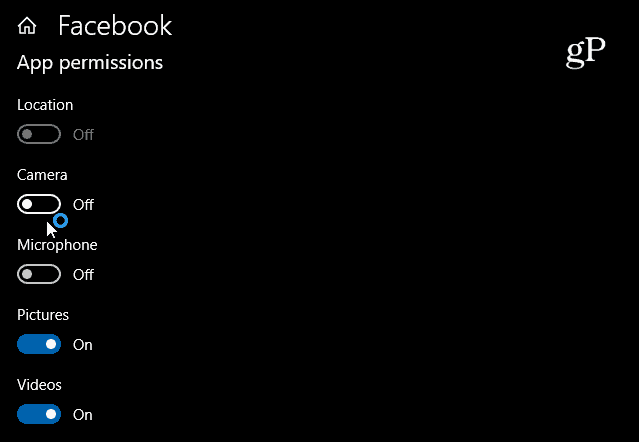
Vous pouvez aussi vous diriger vers Paramètres > Confidentialité> et sous Autorisations d'applications, vous pouvez choisir les applications pouvant accéder au matériel, comme votre caméra, votre microphone et votre emplacement. Par exemple, vous souhaitez peut-être que Skype ait accès à votre micro, mais pas à Facebook.
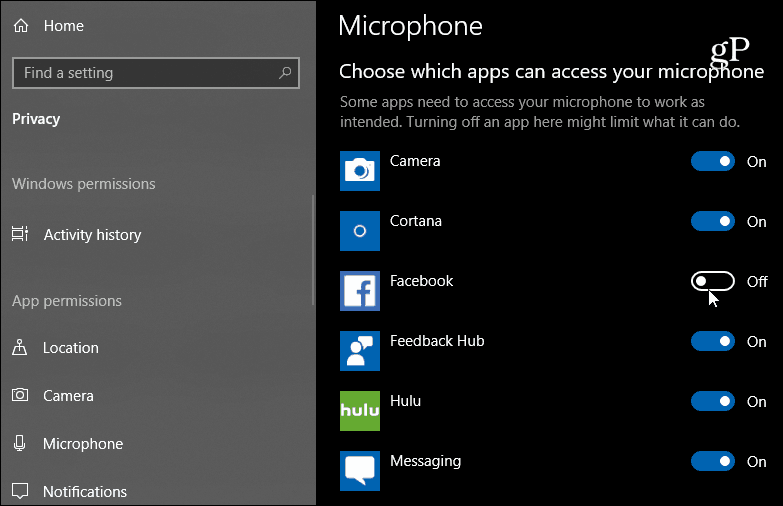
Il existe également un contrôle accru sur ce qui a accès à votre compte Microsoft. Dans la section "Informations sur le compte", vous pouvez sélectionner les applications ayant accès aux informations de votre compte Microsoft.
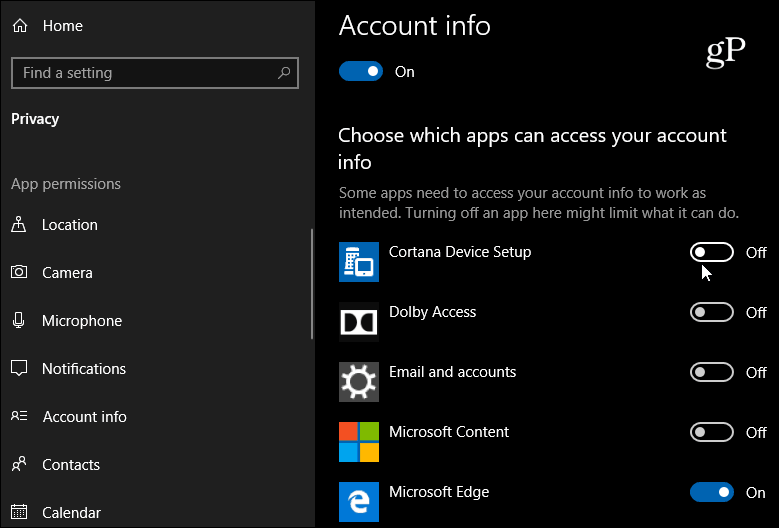
Ce ne sont que quelques exemples de ce que vous pouvezgérer dans la section Confidentialité de l'application Paramètres maintenant. Une fois que vous aurez commencé à creuser, vous pourrez limiter l’accès à votre bibliothèque de photos, à vos courriers électroniques, à vos documents, à vos vidéos et même au système de fichiers. Bien qu'il soit plus facile de refuser l'accès des applications aux données de votre système, gardez à l'esprit que certaines d'entre elles risquent de ne pas fonctionner correctement. Toutefois, si vous avez besoin de quelque chose pour accéder à votre position, par exemple, vous pouvez l’autoriser pendant que vous utilisez l’application, puis la désactiver lorsque vous avez terminé.










laissez un commentaire